
DavidZed
MembreRéponses céées sur le Forum
-
Hello,
Il est possible de paramétrer le navigation steps ici :
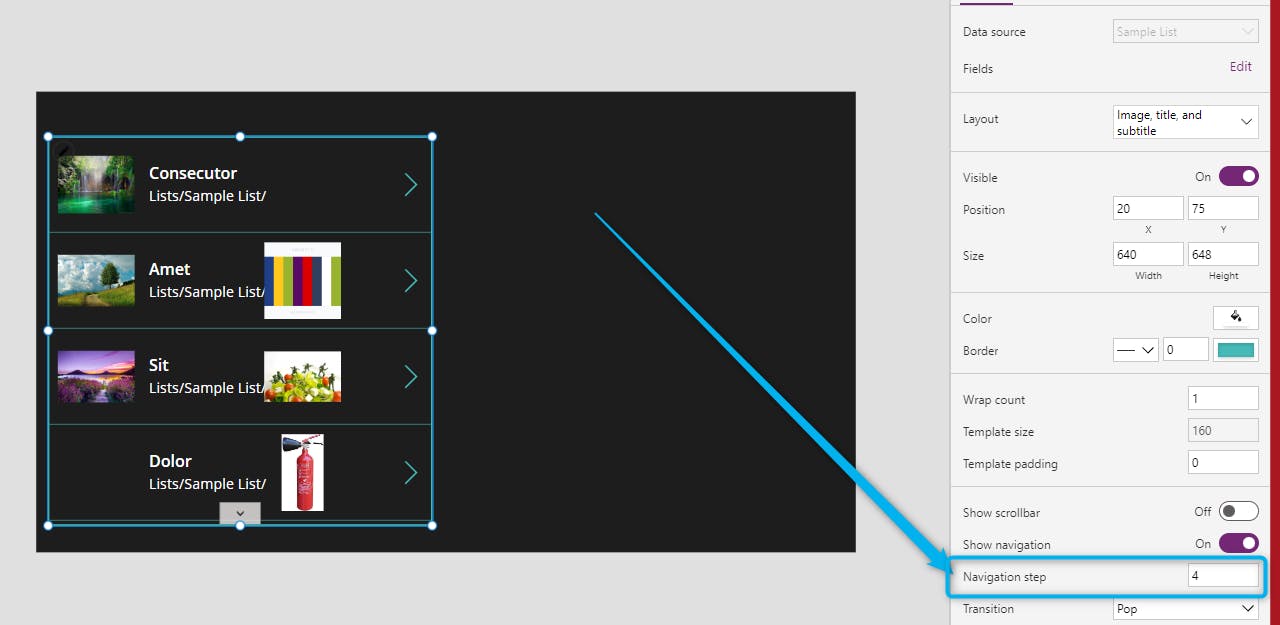
Pour une pagination de ce type :

C’est un peu plus complexe, je ferais un tuto dans la section ressource prochainement 🙂
CommentID=kkOBDQ9bVtc5fkp, PostID=FXJgDbt19ogpAPp
-
Hello Diane Niango ,
Pour ton filtre, si tu ne veux afficher que les enregistrements pour lesquels la date de création est aujourd’hui, tu peux faire une comparaison sur la valeur texte :
Filter(Source;Text('Créé le';"dd/mm/yyyy")=Text(Now());"dd/mm/yyyy"))ou en fonction des valeurs de jour/mois/année directement :
Filter(Source;Year(Now())=Year('Créé le');Month(Now())=Month('Créé le');Day(Now())=Day('Créé le'))Il y a d’autres méthodes mais le principe est le même : filtrer sur la partie date de la valeur tout en ignorant la partie heure
CommentID=P9xpKuvE1lXANRH, PostID=FXJgDbt19ogpAPp
-
Hello RANDRIATAHINA Charles ,
Il n’y a pas de raisons pour lesquelles le passage d’un mode à l’autre du form puisse, seul, engendrer celà.
Vérifie la valeur de chaque condition dans ton if en plaçant le curseur de saisie sur chaque argument pour voir lequel fait que la condtion est false.
CommentID=JXLNqY49K6BuZoZ, PostID=1HUExBv5Vv2d2Hf
-
Hello Geoffroy WAGNER ,
Cela se produit avec les TextInput, pour lesquels, la fonction PDF() ne prend pas en compte le retour à la ligne automatique (mais le retour chariot oui)
A la place, il faut passer par un LabelText :
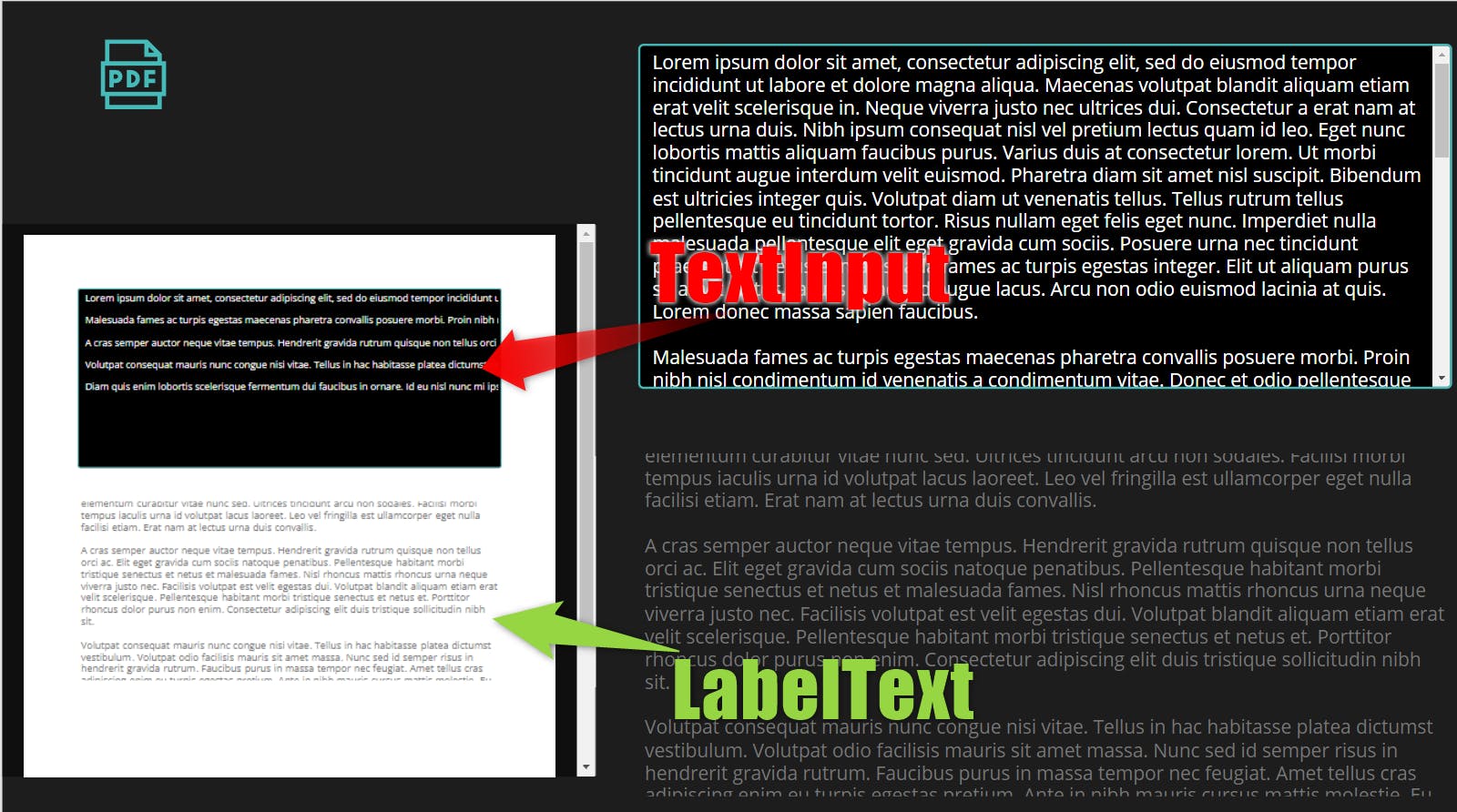
CommentID=Uf80g9AxCWNz47C, PostID=B7oswER5YesvKVq
-
Pour ma part j’y ai déjà pensé, notamment pour avoir des “templates true responsive” (exemple gérer l’orientation ou le wrapping en fonction du format portrait / paysage). Sur le papier, c’est :
-
un gain de temps
-
une uniformité dans le design
Mais pour l’instant j’y vois encore quelques gros inconvénients :
-
Les formules de positionnement / taille qui peuvent sauter aléatoirement sur un copier / coller.
-
Le comportement assez hasardeux du copier-coller dans un container
-
Designer des templates en mode “qui peut le plus, peut le moins”, c’est également risquer de se retrouver avec N niveaux de containers qui n’ont pas d’utilité, là où il me paraît important de n’en mettre que le strict nécessaire : Ok pour 6 niveaux de containers quand c’est nécessaire, mais 1 seul quand il n’y a pas besoin de plus.
Les containers : C’est super ! Par contre il faut garder en tête qu’il y a plusieurs “niveaux” à leur utilisation :
-
Permettre aux débutants de faire une mise en forme rapide
-
Permettre au citizen dev intermédiaire de faire du responsive “basique”
-
Permettre au dev confirmé de faire du responsive design avancé
A mon avis, dans une optique d’accompagnement à l’adoption d’une bonne pratique, il faut accompagner l’utilisateur niveau par niveau, en le laissant faire sa part de découvertes et en évitant de lui imposer d’emblée une pratique d’expert.
Par contre, proposer une galerie de contrôles avec les principaux paramètres visuels mis sur des variables globales (ou mieux des Named Formulas) : couleurs, fonts, bordures, arrondis etc… Ca me paraît beaucoup plus accessible pour l’instant.
CommentID=a21KU0f0cuKXliJ, PostID=WDbcopW91vix84S
-
-
Bonjour Jennifer B ,
S’agissant d’un flux Power Automate Cloud, il est nécessaire que ton fichier soit dans un emplacement Cloud (Onedrive, Sharepoint… )
Il faut récupérer le nom du fichier et son contenu via les actions “Obtenir les métadonnées du fichier” et “Obtenir le contenu du fichier”
Onedrive :
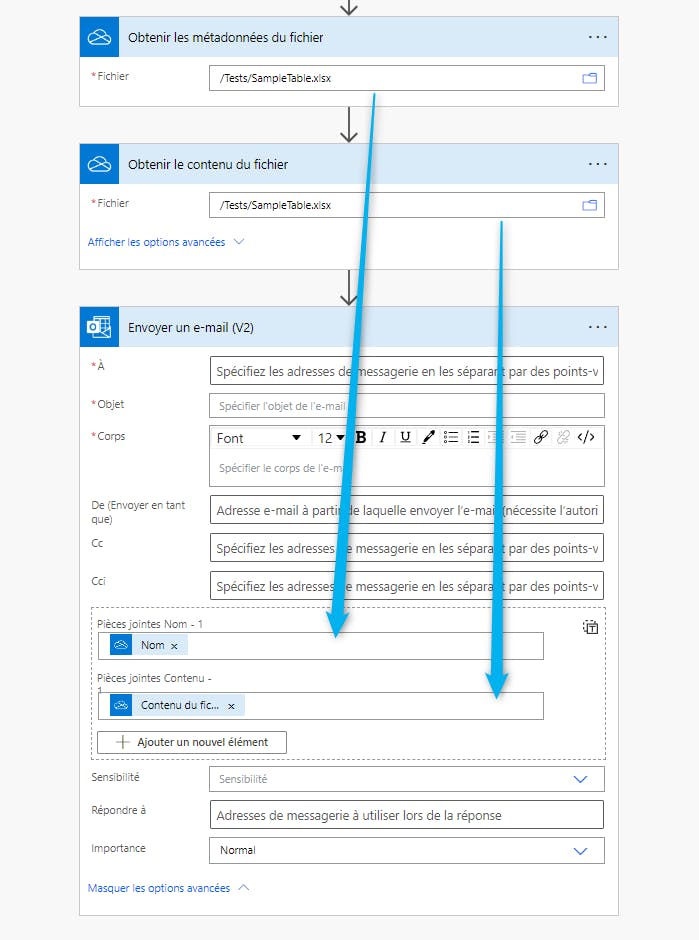
Sharepoint :
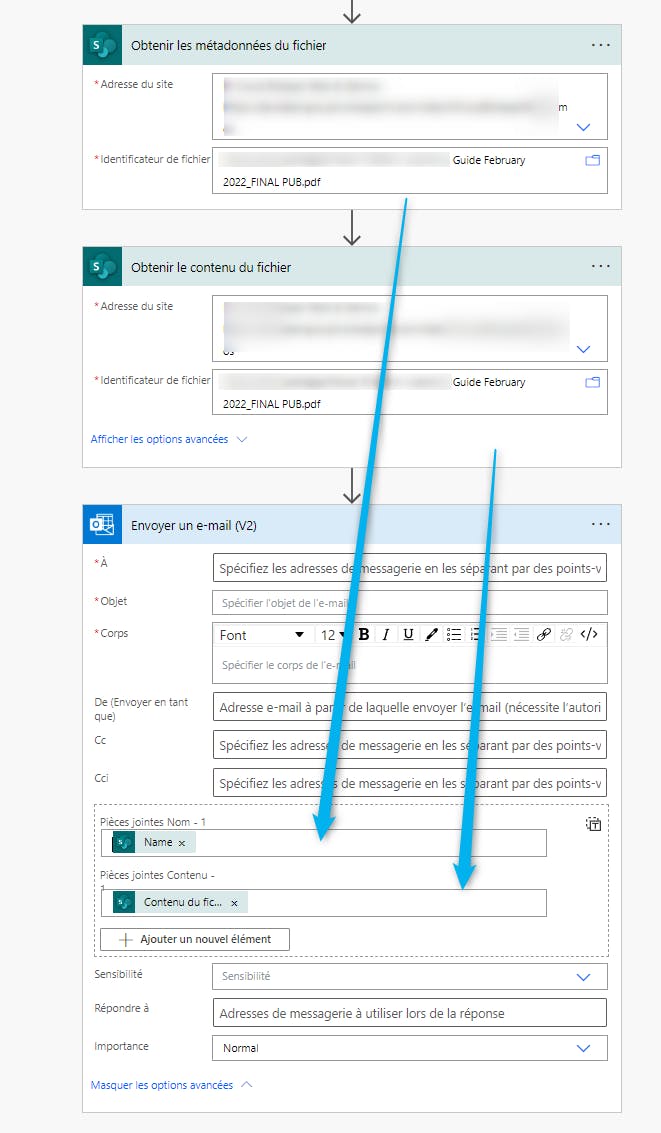
CommentID=xsmBm2eCuGv8Dzj, PostID=hcZej4MjVMJLG17
-
Et si tu essaies avec .AbsoluteUri à la place du .Value ? (ne fonctionnera pas sur mobile)
Est-ce que dans l’appli qui n’affiche pas les images, ta galerie a la source de données dans son ‘items’ et non une collection ?
Peut-être un point à vérifier également : si tu as des différences sur les fonctionnalités en preview ou expérimentales entre tes deux applis :
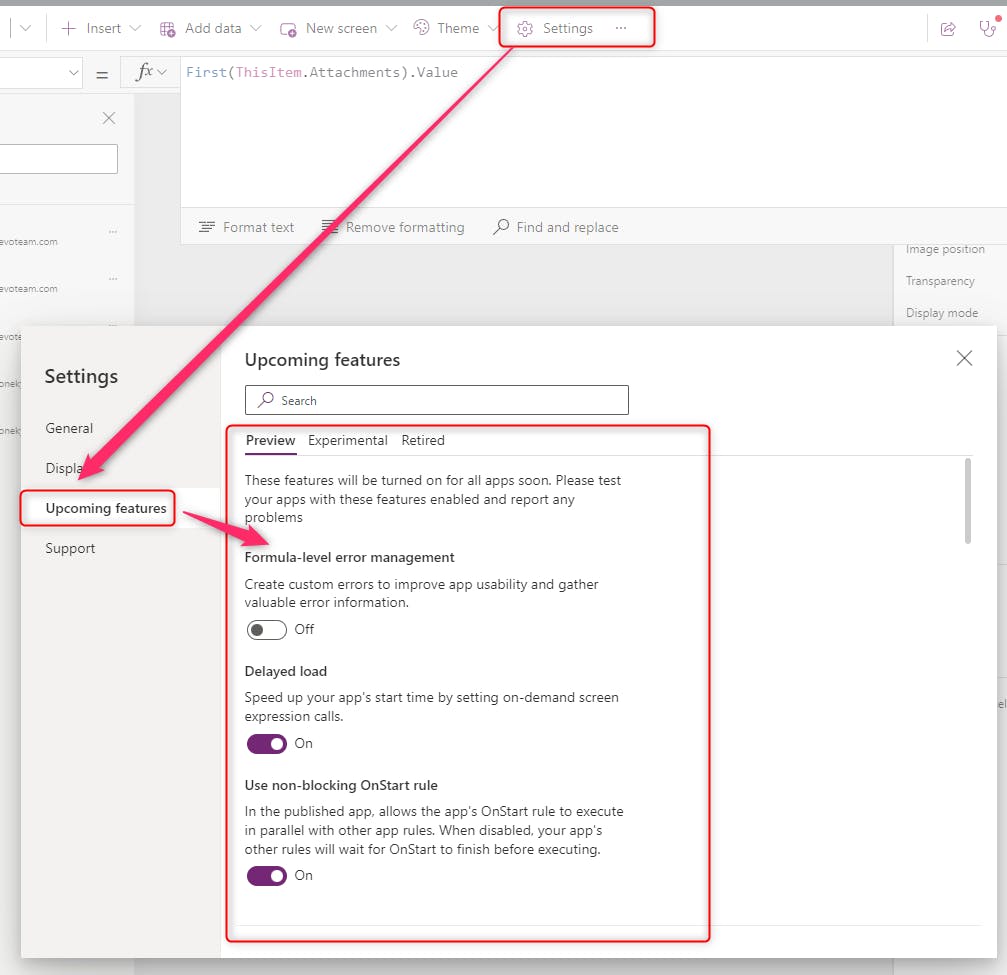
CommentID=OAf9fhWbxAiw843, PostID=uZkAAbom6SgwqhS
-
Hello Estelle ,
Ton problème peut-avoir biens des origines et cela risque d’être très difficile à identifier sans plus d’éléments.
Pourrais-tu mettre quelques screens de tes formules ? Idéalement celles de l’appli qui fonctionne bien et celles des erreurs affichées.
Petit rappel, pour remonter une erreur via une bonne capture :
CommentID=82vPSU6LVxy7JYo, PostID=uZkAAbom6SgwqhS
-
Pour ma part je m’astreins à ce que mes contrôles aient en préfixe le nom par défaut : InputText, ComboBox, Gallery, Button etc….
-
👎 L’inconvénient :
-
Ca n’aide pas à raccourcir le nom des contrôles 😢
-
-
👍 Les avantages :
-
Le côté universel: En effet, le nom généré est toujours le même quel que soit le langage. donc quand quelqu’un reprend une app que j’ai développé, s’il cherche un type de contrôle, il sait automatiquement quoi mettre pour le trouver, il n’a pas à chercher quelle règle de nommage j’ai pu employer.
-
Comme c’est le nom par défaut: gain de temps à renommer entièrement le contrôle, mettre un préfixe etc…
-
Et pas de risque de faute de frappe 🧐
-
CommentID=G5Wvuq9dAtnYG2Q, PostID=rBXRms6gmFVcdT5
-
-
DavidZed
Membre10 novembre 2022 à 11h26 en réponse à: Changer la couleur d'une sélection dans une galerieHello Power ,
Dans le .fill de ton label / bouton / rectangle.., tu peux mettre :
If(Parent.Selected.ID = ThisItem.ID, Blue,Gray)“Si l’Id de l’objet parent (la gallerie) sélectionné est égal à l’ID de cet objet alors couleur bleue, sinon couleur grise”
PS : .ID si tes données sont sur Sharepoint, sinon le test peut se faire sur n’importe quelle valeur (idéalement une valeur clé)
CommentID=D1LHzjb6jO36RZv, PostID=w5GFzJ3Wil1ELqM
-
Hello RANDRIATAHINA Charles ,
Dans les conditions de ton filtre tu peux ajouter un “||” (Or) qui va tester si le contrôle choisi pour le filtre est vide, exemple:
Filter(nSource,Title = TextInput1.Text || Len(TextInput1.Text=0),nCréé>DatePicker1.SelectedDate || IsBlank(DatePicker1.SelectedDate)n)nCela aura pour effet d’ignorer la condition si le contrôle est vide
CommentID=v8WMHhCzVa1imTa, PostID=HZqsIgQNZc6bm1J
-
Hello StevannS ,
Si tu veux récupérer, par exemple, les 500 derniers éléments modifiés, tu peux utiliser la formule :
FirstN(Sort('Sample List';Modifié,Descending);500)Si tu as des fonctions non délégables, tu peux utiliser cette formule pour peupler une collection :
ClearCollect('MaCollection';FirstN(Sort('Sample List';Modifié,Descending);500))Tu pourras ensuite utiliser cette collection pour tes fonctions non délégables, par exemple dans une galerie :
GroupBy(Filter('MaCollection';[Tout un tas de filtres complexes]);"Personne";'Créé par')CommentID=fn8CsBOJofbOlfW, PostID=Y5l7UJIE06Q4MIt
-
DavidZed
Membre8 novembre 2022 à 12h42 en réponse à: Fonction Patch – Multiple Forms & Multiple ScreenHello Sammy Rakotoarison ,
Pour t’éviter d’avoir à enchaîner de multiples patchs, tu peux faire un seul patch avec une série d’updates imbriqués dans une condition, voici un exemple pour que tu voies la structure :
Patch('Sample List';nLookUp('Sample List',ThisItem.ID=ID);n{Title:"New Title"};nIf(1=1{DateTime:Now()});nIf(1=2;{Number:10}))-
1er update (Title), pas de condition, la modif est appliquée
-
2eme update (DateTime), la condition est vraie, la modif est appliquée
-
3eme update (Number), la conditon est fausse, pas de modif, l’ancienne valeur est conservée
CommentID=37OGIgN8DEoUFKL, PostID=iT7eCrMygnU91UW
-
-
Bonjour Knr ,
Le moyen le plus simple est de passer par une collection, un exemple basique :
sur le onselect de ton écran :
ClearCollect('Ta source de données','Collection 1')Tu mets
'Collection 1'dans le items de ta galerieSi tu ajoutes dans la gallerie un bouton avec sur son OnSelect:
Remove('Collection 1',ThisItem)Ton enregistrement va disparaître de la galerie mais sera toujours présent dans ta source de données
CommentID=aOuQZ82O4G2ECee, PostID=Wn52WLnyhDNqf3X
-
Le [Updates] n’est pas à mettre tel quel 😄 C’était juste pour te montrer l’endroit où mettre tes valeurs entre les {}
La syntaxe est :
{'Nom de la colonne' : Valeur}Exemple :
Patch(n 'Liste_Animaux' ;n Defaults('Liste_Animaux');n {n Title:"Médor";n Race:"Teckel sous stéroïdes";n Age:3;n 'Date de naissance':Date(2019;06;18);n Poids:34,78;n }n)SubCommentID=kajyuXnUaW4dVSE, CommentID=xQRvyzSSE6uDnTN, PostID=U3V8PuuSONXBLo3
